Trendin tai liukuvan keskiarvon suuntaviivan lisääminen kaavioon
Lisää trendiviiva kaavioon visuaalisten tietojen trendien näyttämiseksi.
Suuntaviivan lisääminen

-
Valitse kaavio.
-
Valitse + kaavion oikeassa yläkulmassa.
-
Valitse Suuntaviiva.
Huomautus: Excel näyttää Trendiviiva-vaihtoehdon vain, jos valitset kaavion, jossa on useita arvosarjoja, valitsematta arvosarjoja.
-
Valitse Lisää trendiviiva -valintaikkunassa haluamasi arvosarjan asetukset ja valitse OK.
Trendiviivan muotoileminen
-
Napsauta mitä tahansa kaavion kohtaa.
-
Valitse Muotoile-välilehdenNykyinen valinta - ryhmässä trendiviiva-vaihtoehto avattavasta luettelosta.
-
Valitse Muotoile valintaa.
-
Valitse Muotoile trendiviivaa -ruudussa Trendiviiva-vaihtoehto , jos haluat valita kaavioon haluamasi trendiviivan. Trendiviivan muotoilu on tilastollinen tapa mitata tietoja:
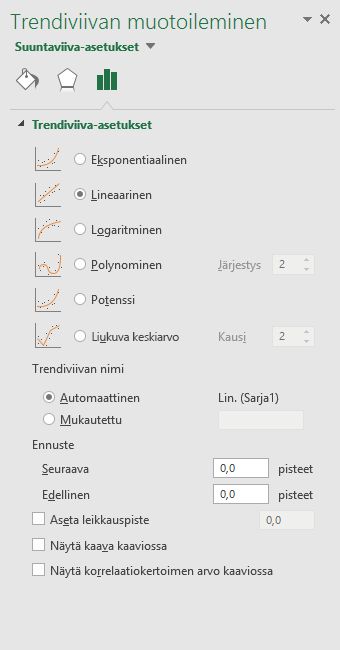
-
Määritä arvo Eteenpäin - ja Taaksepäin-kentissä , jotta tiedot voidaan jakaa tulevaisuuteen.
Liukuvan keskiarvoviivan lisääminen
Voit muotoilla trendiviivan liukuvan keskiarvon viivaksi.
-
Napsauta mitä tahansa kaavion kohtaa.
-
Valitse Muotoile-välilehdenNykyinen valinta - ryhmässä trendiviiva-vaihtoehto avattavasta luettelosta.
-
Valitse Muotoile valintaa.
-
Valitse Muotoile trendiviivaa -ruudun Trendiviivan asetukset -kohdassa Liukuva keskiarvo. Määritä pisteet tarvittaessa.
Huomautus: Liukuvan keskiarvon trendiviivan pisteiden määrä vastaa sarjan pisteiden kokonaismäärää, joka on pienempi kuin kaudelle määrittämäsi luku.
Suuntaviivan lisääminen
-
Valitse Näytä-valikosta Tulostusasettelu.
-
Valitse kaaviossa arvosarja, johon haluat lisätä suuntaviivan, ja valitse sitten Kaavion rakennenäkymä -välilehti.
Jos kyseessä on esimerkiksi viivakaavio, napsauta jotakin kaavion viivaa, minkä jälkeen jokainen kyseisen arvosarjan merkintä näkyy valittuna.
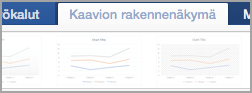
-
Valitse Kaavion rakennenäkymä -välilehdessä Lisää kaavion osa ja valitse Suuntaviiva.
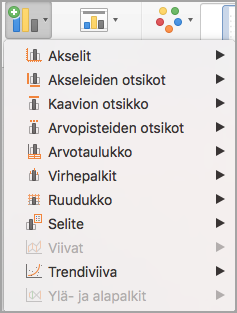
-
Valitse suuntaviivavaihtoehto tai valitse Lisää suuntaviivavaihtoehtoja.
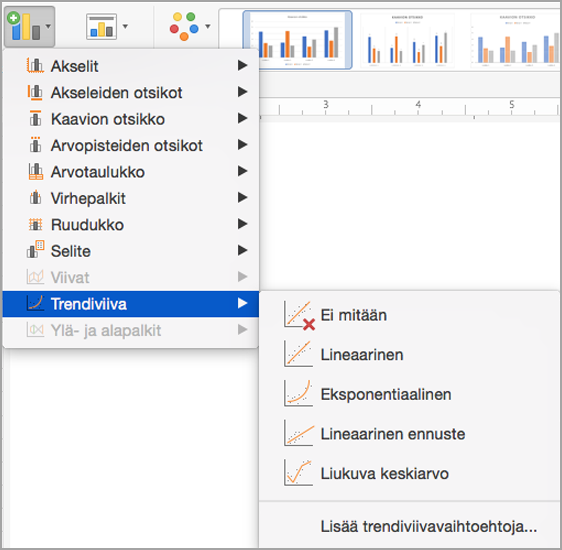
Voit valita seuraavista vaihtoehdoista:
-
Eksponentiaalinen
-
Lineaarinen
-
Logaritminen
-
Polynominen
-
Tehokkuus
-
Liukuva keskiarvo
Voit myös nimetä suuntaviivan ja valita ennustevaihtoehdon.
-
Suuntaviivan poistaminen
-
Valitse Näytä-valikosta Tulostusasettelu.
-
Napsauta suuntaviivan sisältävää kaaviota ja valitse Kaavion rakennenäkymä -välilehti.
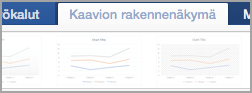
-
Valitse Lisää kaavion osa, Suuntaviiva ja Ei mitään.
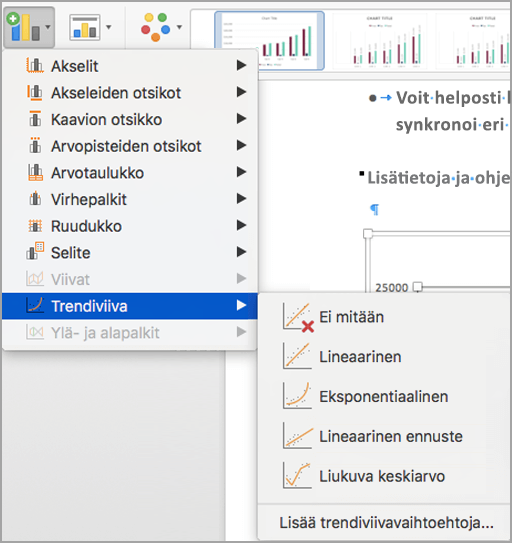
Voit myös napsauttaa suuntaviivaa ja painaa DELETE-näppäintä.

-
Napsauta mitä tahansa kaavion kohtaa, niin saat valintanauhan Kaavio-välilehden näkyviin.
-
Avaa kaavion muotoiluasetukset valitsemalla Muotoile.

-
Avaa sarja , jota haluat käyttää Trendiviiva
-
-
Mukauta trendiviiva tarpeidesi mukaan.
-
Käytä valitsinta trendiviivan näyttämiseen tai piilottamiseen.
Tärkeää: Excelin versiosta 2005 alkaen Excel muokkasi tapaa, jolla se laskee lineaaristen trendiviivojen R2-arvon kaavioissa, joissa trendiviivan leikkauspisteeksi on määritetty nolla (0). Tämä korjaus korjaa laskutoimitukset, jotka tuottivat virheellisiä R2 -arvoja, ja tasaa R2 -laskutoimituksen LINREGR-funktion kanssa. Tämän seurauksena aiemmissa Excel-versioissa luoduissa kaavioissa saattaa näkyä erilaisia R2 -arvoja. Lisätietoja on artikkelissa Muutokset kaavion lineaaristen trendiviivoiden sisäisiin laskutoimituksiin.
Tarvitsetko lisätietoja?
Voit aina kysyä neuvoa Excel Tech Community -yhteisön asiantuntijalta tai saada tukea tukiyhteisöltä.
Katso myös
Trendiviiva-asetukset Officessa
Kaavion luominen alusta loppuun










